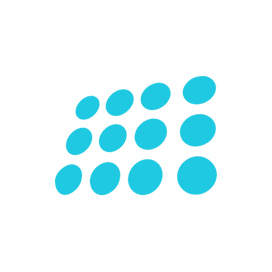nopCommerce Kundvagnsprogramvara
Gratis kundvagnslösning baserad på Microsoft Technologies
Skapa snabbt butik och skala ditt företag med en av de mest populära programvaran med öppen källkod för plattformar som bygger på Microsoft Technologies.
Översikt
NopCommerce är ultimat ** gratis kundvagnslösning ** Baserat på Microsoft Technologies. Det är en öppen källkod ** ASP.NET kundvagn **. Det har imponerande inbyggda funktioner och lämpliga för små, medelstora och företagsnivåföretag. NopCommerce är säker, stabil och utdragbar e -handelsplattform. Denna ** gratis e-handelsprogramvara ** stöder funktioner med flera butiker och flera leverantörer. Multi-butiksfunktionalitet hjälper köpmän att köra flera butiker från enstaka installation. Detta innebär att köpmän kan konfigurera mer än en butik och hantera verksamheten från enstaka administrationsgränssnitt. Det stöder också flera leverantörsfunktioner som gör det möjligt för företag att sälja utan att ha lager. I denna modell tilldelas produkten till leverantören och då är leverantören ansvarig för att skicka produkt till kunden på köpmanens vägnar. NopCommerce ** e -handel med ** skickas med ut ur rutan för mobila enheter. Det är helt gratis och köpmän behöver inte installera någon extra modul. En mobilbutik är viktig för onlineföretag i dag eftersom mobilanvändare ökar snabbt. Marknadsföring är nyckelkomponent i online -verksamheten och denna ** gratis kundvagnslösning ** ger antalet funktioner för den. Några av de viktigaste funktionerna är som belöningspunktsystem, rabatt och kuponger, relaterade produkter, presentkort och många fler. Butiksägaren kan dock hitta många andra marknadsföringsverktyg på Marketplace och använda dem. Det gör det också möjligt för köpmän att integrera med populära produktflöden, till exempel Google Shopping och PriceGrabber. Därför kan kunder enkelt köra produktjämförelser.
Systemkrav
NopCommerce är ASP.NET -baserad approgramvara med öppen källkod. Det kräver följande programvara.
- ** Windows ** (Windows 7 SP1 eller högre, Windows Server 2012 R2 eller högre)
- ** Linux ** (Red Hat 6 / Centos 7 eller högre, Fedora 30 eller högre, Ubuntu 18.04 eller högre)
- ** MacOS ** (Mac OS X 10.13 eller högre)
- ** Databaseserver ** (MS SQL Server 2012 eller högre, MySQL 5.7 eller högre)
- ** Webbserver ** (Internetinformationstjänst (IIS) 7.0 eller högre, nginx)
Funktioner
NopCommerce är helt packad med moderna funktioner i kundvagnsprogramvara. Några av de viktigaste funktionerna listas nedan:
- Mobil handel
- Multi-butik
- Multi-leverantör
- Produktledning
- Sökmotoroptimering (SEO)
- Kolla upp
- Marknadsföring
- Betalningsmetoder
- Flera fraktmetoder
- Skatteberäkningar
- Support kundtjänst
- Säkerhet och efterlevnad
Installation
** Installera på Windows **
Först måste du ladda ner den från https://www.nopcommerce.com/download-nopcommerce Efter nedladdning filer uplodad -filer på din webbserver med FTP -programvara. Skapa databas för ditt NopCommerce -projekt. Öppna webbläsaren och besök din webbplats, den omdirigerar till installationsguiden. Fyll i butiks- och databasinformationsdetaljer. Klicka på Installera knappen för att starta installationsprocessen. Projektets hemsida visas när installationen är klar.
Installera på Linux
Kör under kommandot för att registrera Microsoft Key and Feed.
wget https://packages.microsoft.com/config/ubuntu/20.04/packages-microsoft-prod.deb -O packages-microsoft-prod.deb
sudo dpkg -i packages-microsoft-prod.deb
Installera .NET Core Runtime.
sudo apt-get install apt-transport-https aspnetcore-runtime-3.1
Installera NGINX -webbservern.
sudo apt-get install nginx
Installera MySQL -servern.
sudo apt-get install mysql-server
Säkra MySQL -installationen.
sudo mysql_secure_installation
Konfigurera nginx som en omvänd proxy för att vidarebefordra förfrågningar till din ASP.NET Core -applikation. Öppna nginx standardkonfigurationsfil med kommando nedan.
sudo nano /etc/nginx/sites-available/default
Byt ut innehållet med följande och spara det.
# Default server configuration
#
server {
listen 80 default_server;
listen [::]:80 default_server;
server_name nopCommerce-430.com;
location / {
proxy_pass http://localhost:5000;
proxy_http_version 1.1;
proxy_set_header Upgrade $http_upgrade;
proxy_set_header Connection keep-alive;
proxy_set_header Host $host;
proxy_cache_bypass $http_upgrade;
proxy_set_header X-Forwarded-For $proxy_add_x_forwarded_for;
proxy_set_header X-Forwarded-Proto $scheme;
}
Skapa en katalog för projekt.
sudo mkdir /var/www/nopCommerce430
Gå till Project Root Directory.
cd /var/www/nopCommerce430
Ladda ner NopCommerce.
sudo wget https://github.com/nopSolutions/nopCommerce/releases/download/release-4.30/nopCommerce_4.30_NoSource_linux_x64.zip
Kör kommandot till Unzip Project.
sudo unzip nopCommerce_4.30_NoSource_linux_x64.zip
Skapa följande kataloger för att köra NopCommerce.
sudo mkdir bin
sudo mkdir logs
Ställ in korrekta behörigheter för att köra NopCommerce.
sudo chgrp -R www-data /var/www/nopCommerce430/
sudo chown -R www-data /var/www/nopCommerce430/
Skapa NopCommerce -tjänsten. Kör under kommandot för att skapa servicefil.
sudo nano /etc/systemd/system/nopCommerce430.service
Kopiera nedan innehåll och tidigare i servicefilen.
[Unit]
Description=Example nopCommerce app running on XUbuntu
[Service]
WorkingDirectory=/var/www/nopCommerce430
ExecStart=/usr/bin/dotnet /var/www/nopCommerce430/Nop.Web.dll
Restart=always
# Restart service after 10 seconds if the dotnet service crashes:
RestartSec=10
KillSignal=SIGINT
SyslogIdentifier=nopCommerce430-example
User=www-data
Environment=ASPNETCORE_ENVIRONMENT=Production
Environment=DOTNET_PRINT_TELEMETRY_MESSAGE=false
[Install]
WantedBy=multi-user.target
Starta NopCommerce -tjänsten.
sudo systemctl start nopCommerce430.service
Starta om NGINX webbserver för att ladda nya konfigurationer.
sudo systemctl restart nginx
Öppna webbläsaren och besök din webbplats, den omdirigerar till installationsguiden. Fyll i butiks- och databasinformationsdetaljer. Klicka på Installera knappen för att starta installationsprocessen. Projektets hemsida visas när installationen är klar.